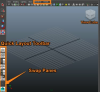Аппле је представио систем за дељење датотека у свој иТунес софтвер за управљање мултимедијом у верзији 9.1; омогућава вам да копирате датотеке у и из одређених апликација инсталираних на вашем иПад-у. Ово је корисно за апликације за манипулацију сликама, обраду текста, читаче е-књига, медијске плејере и све друге иПад апликације које могу да користе, креирају и уређују рачунарске датотеке. Компатибилна апликација за датотеке које чувате на иПад-у мора већ бити инсталирана пре него што вам иТунес дозволи да их пошаљете на уређај.
Корак 1
Преузмите и инсталирајте најновију верзију иТунес-а на свој рачунар, пратећи упутства за инсталацију наведена на Аппле веб локацији. Када се инсталација заврши, покрените иТунес на рачунару.
Видео дана
Корак 2
Повежите иПад са рачунаром помоћу УСБ кабла. иТунес детектује иПад и додаје га на листу „Уређаји“ у његовој левој колони.
Корак 3
Изаберите иПад са листе „Уређаји“ у иТунес-у и отворите картицу „Апликације“ у главном прозору.
Корак 4
Изаберите апликацију која је компатибилна са вашим датотекама са листе „Апликације“ у одељку „Дељење датотека“. Листа датотека апликације које су тренутно сачуване на иПад-у приказана је у пољу „Документи“ са десне стране.
Корак 5
Превуците и отпустите датотеке са рачунара у оквир „Документи“ у иТунес-у. Датотеке се аутоматски синхронизују са иПад-ом, где ће бити доступне преко повезане апликације.
Савети и упозорења
- иТунес систем за дељење датотека ради у оба смера, омогућавајући вам да превучете и отпустите нове или измењене датотеке из оквира „Документи“ у фасциклу на рачунару.